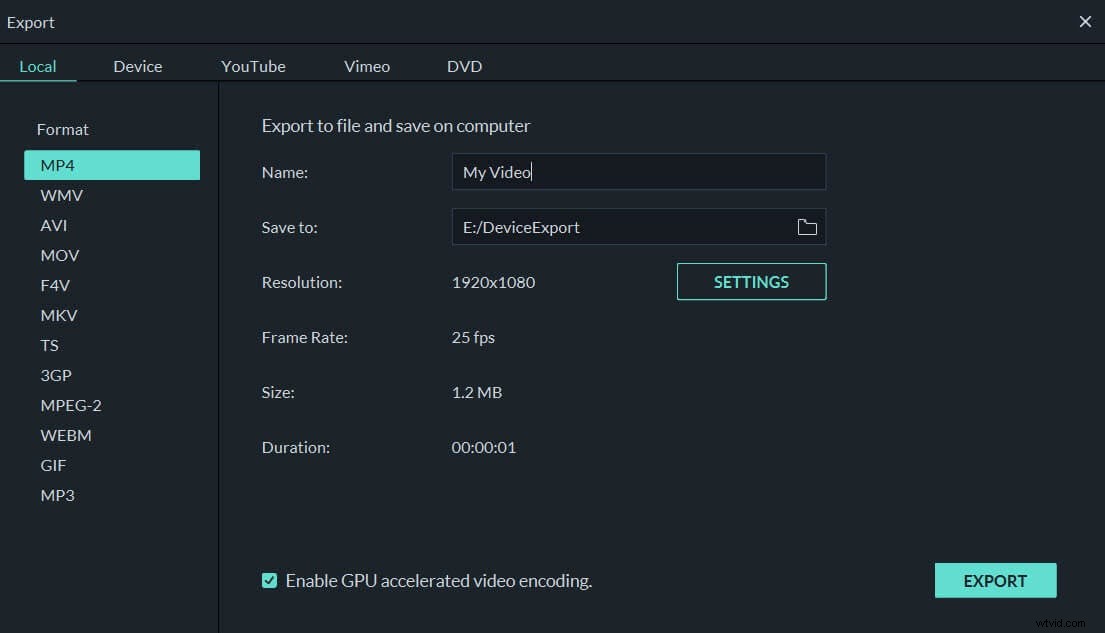Heeft u meerdere AVI-bestanden en wilt u deze samenvoegen tot één? Het is een fluitje van een cent voor de meeste videobewerkingssoftware. Maar welke biedt de beste kwaliteit en werkt sneller?
Hier beveel ik nederig Wondershare Filmora (oorspronkelijk Wondershare Video Editor) aan, dat automatisch AVI-bestanden kan samenvoegen met of zonder overgangen. Het voegt video's na elkaar samen, allemaal in 1:1-kwaliteit. Voor uw gemak kunt u ook rechtstreeks samengevoegde AVI-bestanden delen op YouTube, of op dvd branden om ze op tv te bekijken.
Eenvoudig te gebruiken AVI-fusie:Wondershare Filmora (oorspronkelijk Wondershare Video Editor)
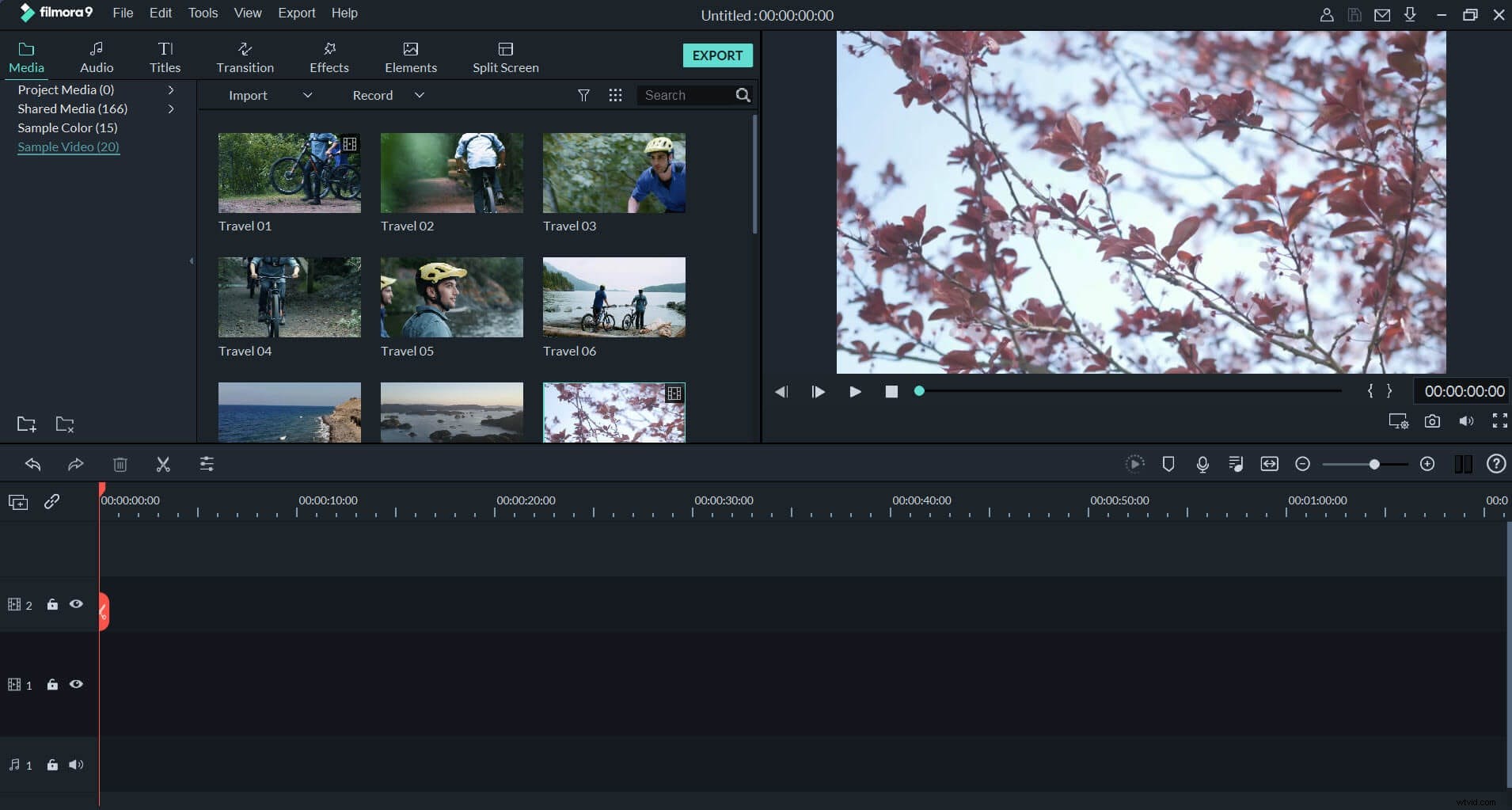
Wondershare Filmora (oorspronkelijk Wondershare Video Editor)
- Fijnafstemmingsopties inclusief Contrast, Helderheid, Verzadiging, Tint, etc.
- Overgangen toevoegen tussen scènes/clips van 48 effecten.
- Een uitgebreide lijst met meer dan 50 visuele effecten.
- Maak eenvoudig een Picture-in-Picture-video (een andere manier om AVI-bestanden samen te voegen).
- Bewaar je video in verschillende formaten, upload direct online of brand een dvd.
- Ondersteund besturingssysteem:Windows (inclusief Windows 8) en Mac OS X (hoger dan 10.11).
1. Importeer AVI-bestanden om samen te voegen
U kunt op de knop "Importeren" klikken en vervolgens door AVI-bestanden op uw computer bladeren, of u kunt AVI-bestanden van Windows Verkenner naar de mediabibliotheek slepen en neerzetten. En alle geïmporteerde AVI-bestanden worden weergegeven in miniaturen. Dubbelklik op een AVI-bestand om een voorbeeld te bekijken.
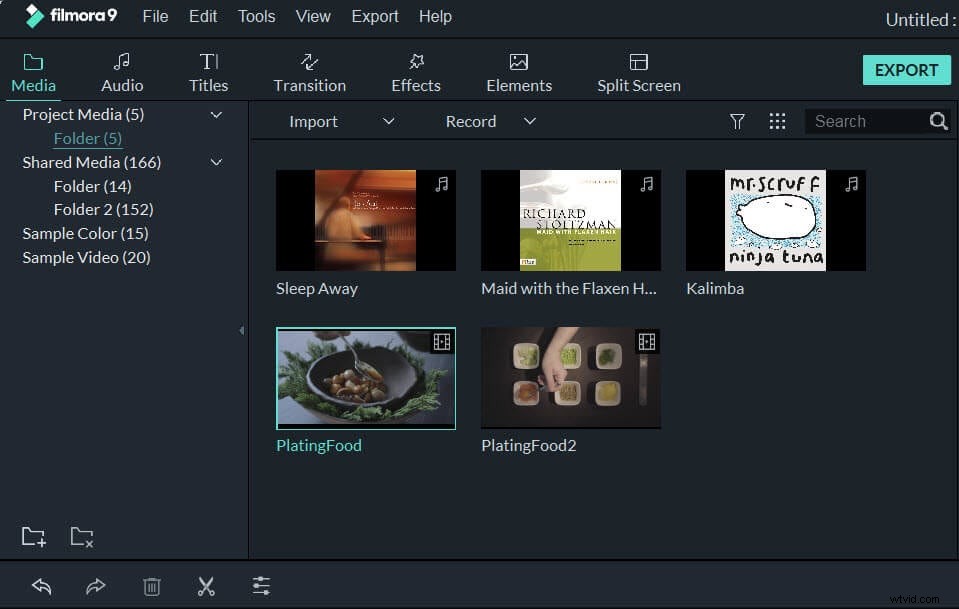
2. Versleep AVI-video's om samen te voegen
Sleep uw AVI-video's naar de tijdlijn. Ze zullen één voor één meedoen, zonder onderbreking.
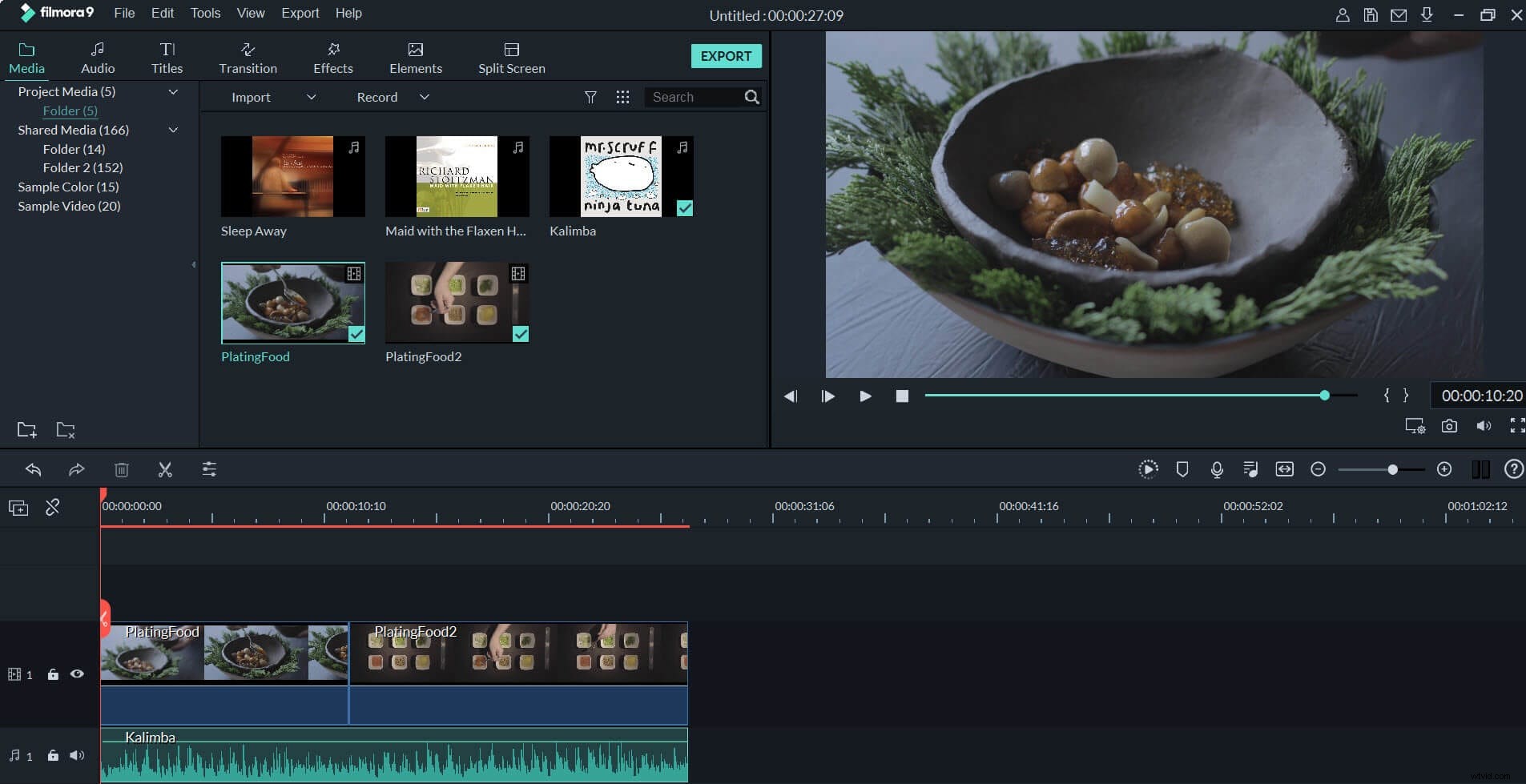
3. Overgangen tussen AVI-video's toevoegen (optioneel)
Het samenvoegen of samenvoegen van clips is de overgang van de ene naar de andere. Overgangen kunnen een onmiddellijke verandering van scène of afbeelding zijn, vervagen, oplossen of een ander digitaal effect. U kunt naar het tabblad Overgangen gaan en de gewenste overgang tussen de AVI-clips toepassen zoals u wilt. Het kan niet alleen de video gladstrijken, maar kan er ook een unieke smaak aan toevoegen. Zie hieronder hoe:
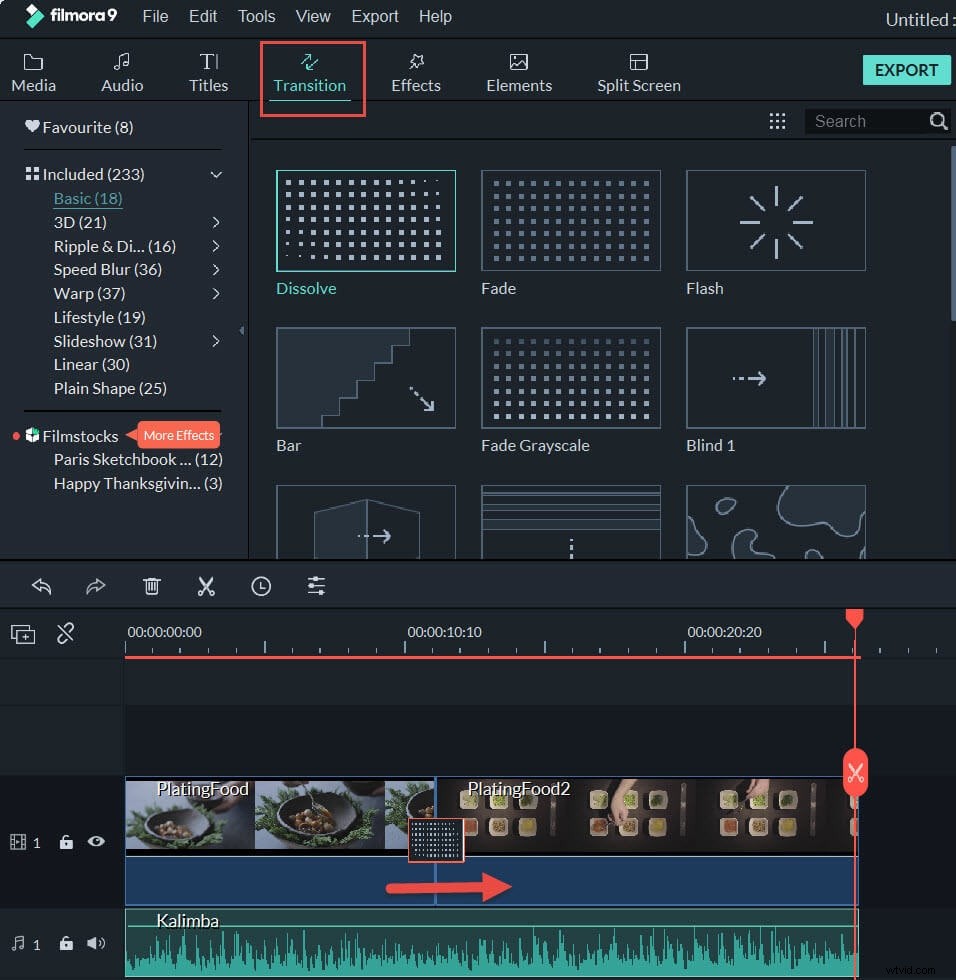
4. AVI-bestanden samenvoegen tot één
Nadat u klaar bent met bewerken, kunt u op de knop Exporteren klikken om uw samengevoegde AVI-video's als een enkel bestand op te slaan als u tevreden bent met hun voorbeeld in het voorbeeldvenster. Vervolgens kunt u alle ondersteunde formaten selecteren, zoals mp4. Maar aangezien uw bronbestanden in AVI-indeling zijn, wordt aangeraden om ook AVI als exportindeling te selecteren. Als u de samengevoegde AVI-bestanden op iPod, iPhone, iPad wilt afspelen, kiest u "Apparaat" en selecteert u de miniatuur van het apparaat in de lijst. Bovendien kun je de gecombineerde video ook rechtstreeks uploaden naar YouTube of op dvd branden om op tv te bekijken.